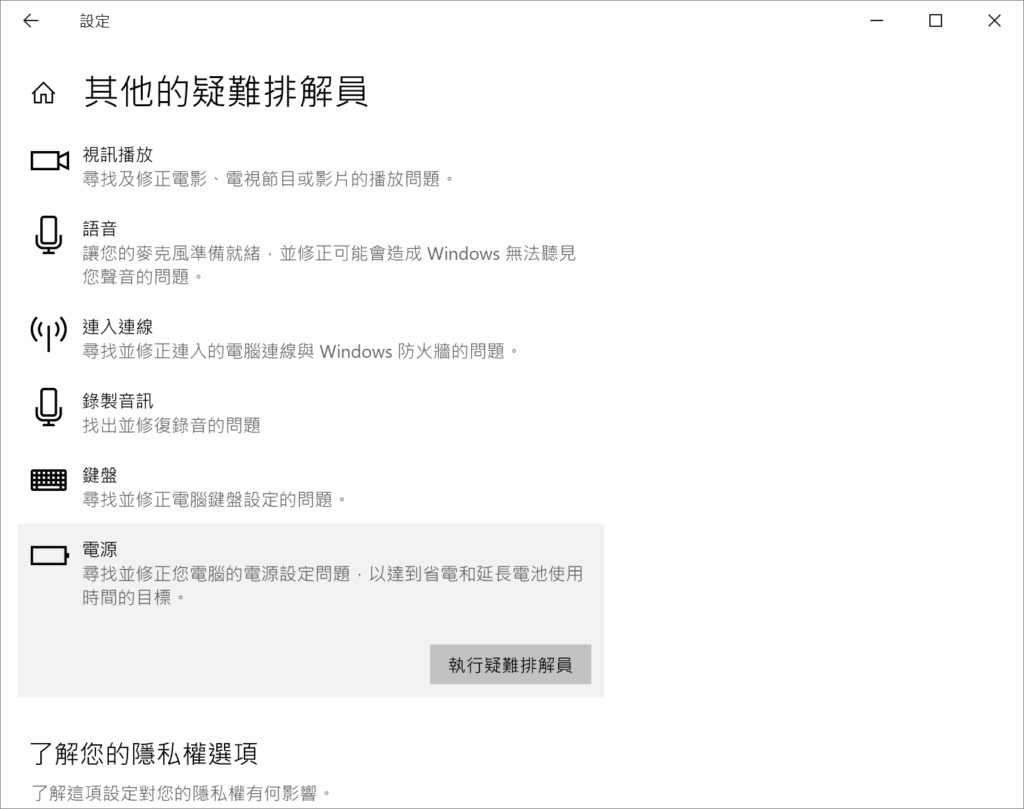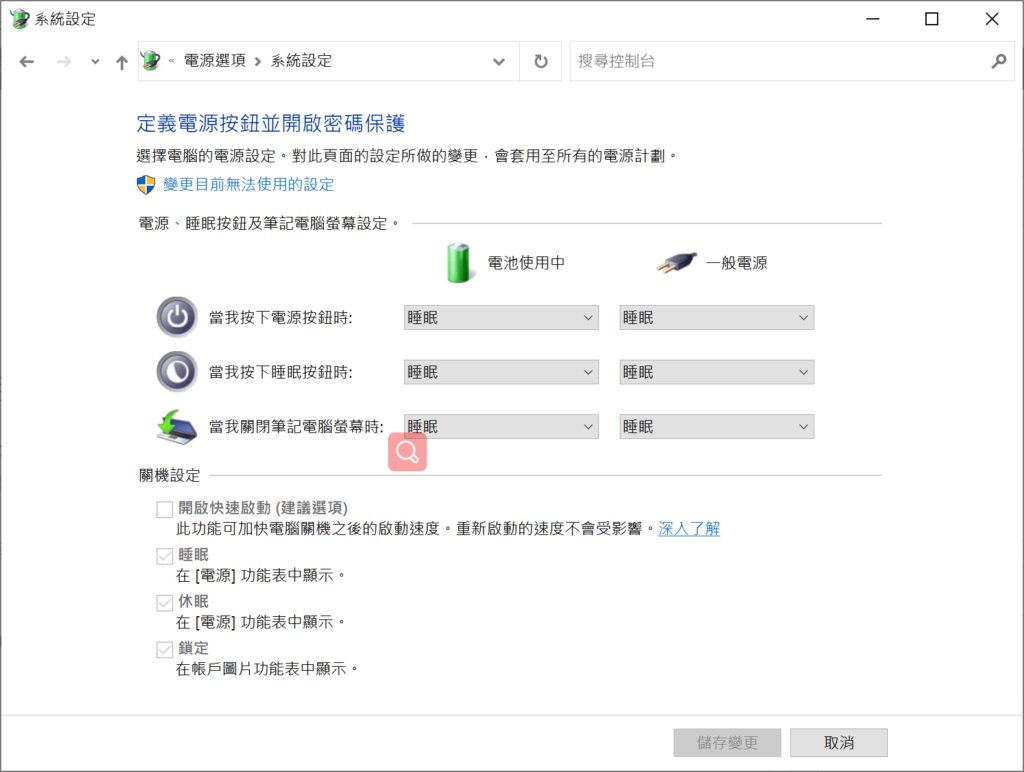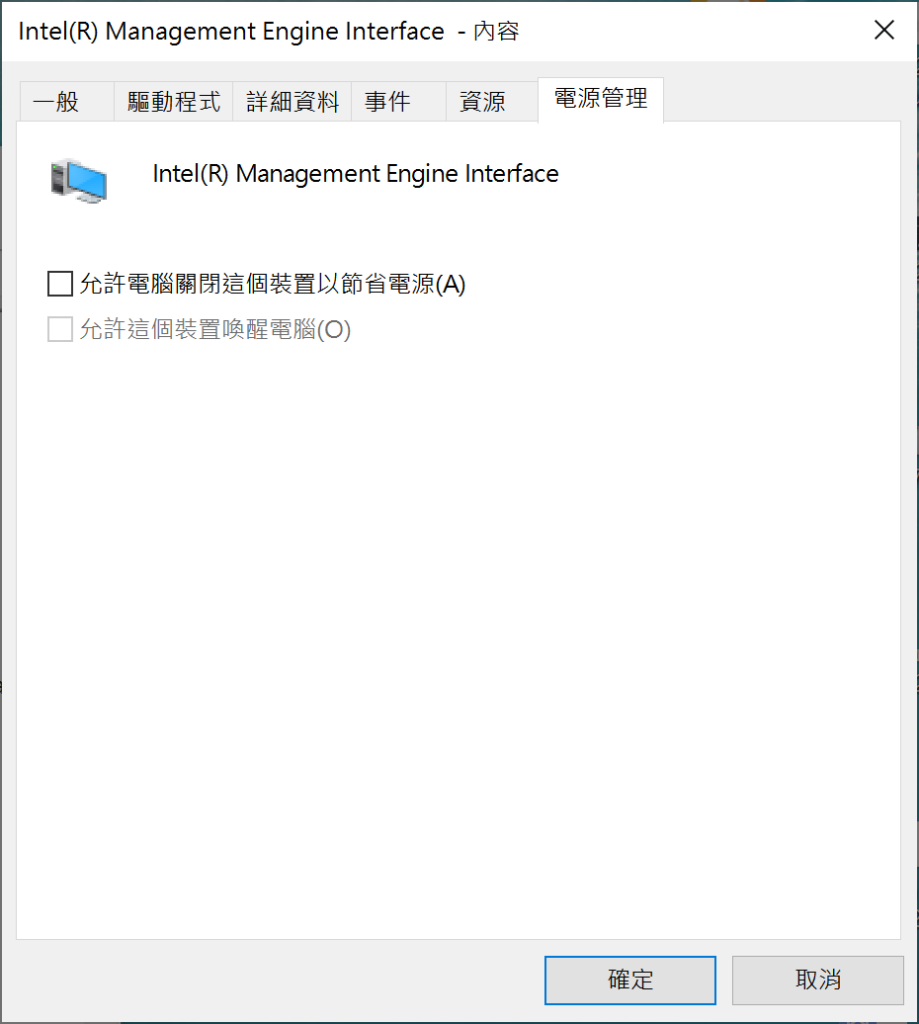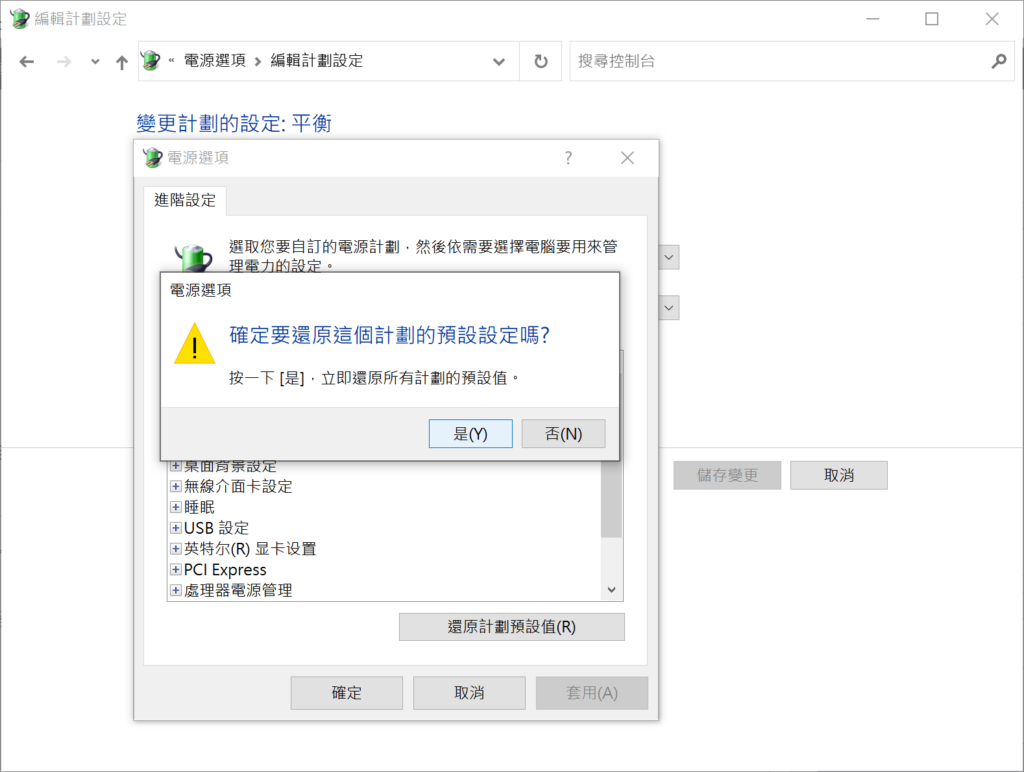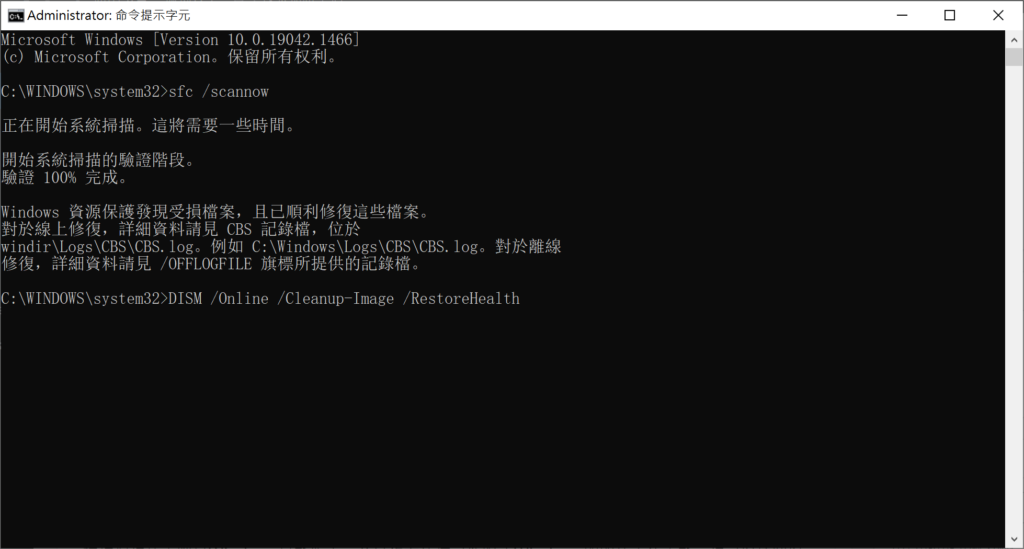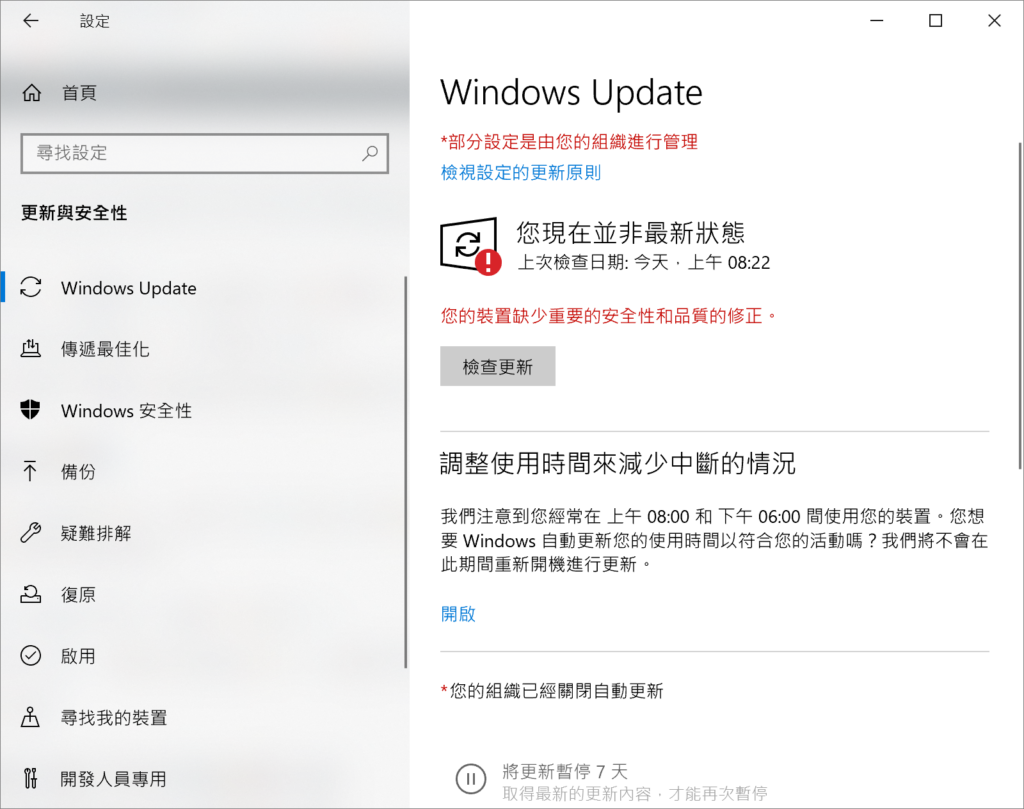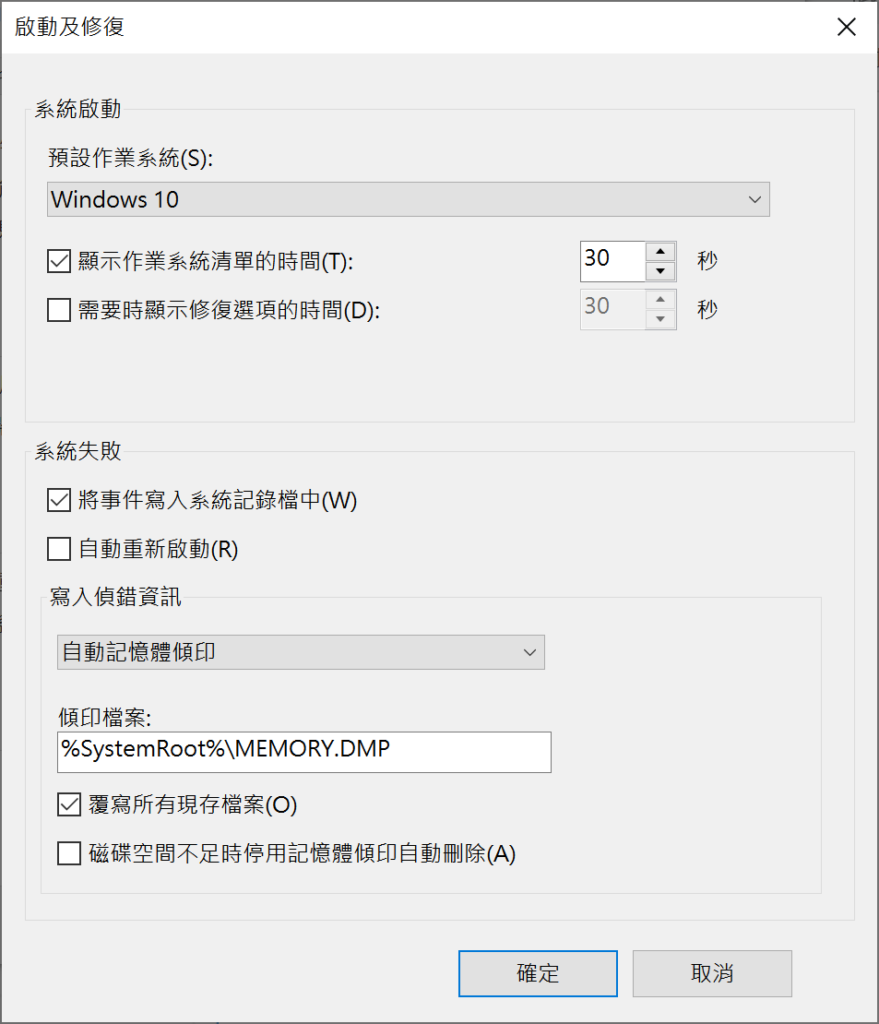許多Windows用戶都曾反應過:有時候單擊了“關閉”按鈕,電腦螢幕在關閉的窗口上停留了一個小時,並帶有旋轉的圓圈,就是無法關閉。但電腦本身仍然在運行,而強制關閉窗口的唯一方法是長按電源按鈕。
錯誤的電源配置或任何在後台執行的應用程序都可能導致Windows無法正常關閉。因此,本文介紹了8種有效的辦法來修復Windows無法關機的錯誤。
Windows無法關機的可能原因
- 儘管造成此問題的可能原因很多,但Windows無法關閉的主要原因是啟用了快速啟動。
- Windows更新錯誤,錯誤的電源配置或任何運行背景的應用都可能導致Windows無法正常關閉。
- 系統檔案損毀
- BIOS故障
8種方法解決電腦無法關機
方法一:重置電腦
如果您是筆記本電腦用戶,則完全關閉,拔下電源適配器,然後取出電池;如果您是台式機用戶,請確保電腦已關閉電源,然後斷開所有設備的連接,包括電源線,VGA電纜。
現在,按住電源按鈕5到10秒鐘。接著像以前一樣連接好一切,將電池添加到筆記本電腦中,然後啟動Windows檢查是否有幫助。
方法二:執行疑難排解
執行內置電源故障排除工具,該工具可檢測並修復計算機電源設定問題以節省電源。
- 按“Win+I”鍵盤快捷鍵開啟“設定”,單擊“更新與安全性”>“疑難解答”>“其他疑難排解員”。
- 滑鼠下滑,找到並單擊“電源”>“執行疑難排解員”。

- 這將檢查並修復是否有任何錯誤的電源配置導致Windows無法正常關閉。同時,您還可以執行Windows更新疑難排解來檢測並修復是否有任何待解決的更新錯誤阻止Windows正常關閉。
- 完成後,重新啟動電腦以使變更生效並檢查問題是否解決。
方法三:禁用快速啟動
快速啟動是Microsoft Windows的核心功能之一,有助於更快地啟動。但是當您遇到任何關機問題時,還是暫時關閉快速啟動功能比較好。
- 按“Win+X”鍵盤快捷鍵,選擇“電源選項”,然後下滑單擊“其他電源設定”。
- 在電源設定窗口,點擊“選擇按下電源按鈕時的行為”。
- 取消選中“打開快速啟動”,然後保存好設定。

- 重新啟動電腦檢查Windows無法正常關閉的問題是否已經修復了。
方法四:修改Intel(R) Management Engine Interface
- 按“Win+X”鍵盤快捷鍵,選擇“裝置管理員”。
- 在此處展開“系統裝置”,然後雙擊“Intel(R) Management Engine Interface”。
- 選擇“電源管理”選項卡,然後取消選中“允許電腦關閉這個裝置以節省電源”。

方法五:電源計劃重置為預設設定
導致筆電無法關機的原因可能是您的電源計劃設定,通過執行以下步驟將電源計劃設定重置為預設設定可能有助於解決問題。
- 按“Win+X”鍵盤快捷鍵,選擇“電源選項”,然後下滑單擊“其他電源設定”。
- 在電源設定窗口,點擊“變更計劃設定”>“變更進階電源設定”。
- 在電源選項視窗中,點選“還原計劃預設值”並確定。

方法六:修復損壞的系統檔案
Windows關閉問題也可能是系統檔案損壞或丟失的結果。運行SFC命令和DISM命令可以修復這些系統檔案問題來修復Windows無法正常關閉。
- 搜尋框中輸入“cmd”,然後點擊“以系統管理員身分執行”開啟“命令提示字元”。
- 鍵入以下以下命令:sfc /scannow,並按“Enter”鍵執行。
- 然後再輸入命令:DISM /Online /Cleanup-Image /RestoreHealth,並按“Enter”鍵執行命令。

方法七:Windows更新
請確保您的電腦是Windows最新版本,並且沒有任何可能阻止Windows關閉的未決更新。您可以按照以下步驟檢查並安裝未決的Windows更新。
- 按“Win+I”鍵盤快捷鍵開啟“設定”,單擊“更新與安全性”。
- 如果顯示電腦系統並非最新版本,單擊“檢查更新”以搜尋與下載Windows更新。

- 完成後,重新啟動電腦。
方法八:進入安全模式取消自動重新啟動
遇到Windows無法關機狀態時,系統會在您每次按下“關機”選項後重新啟動。因此,解決此問題的另一個方法就是停用電腦上的自動啟動。
- 將電腦重新啟動,然後連續按“F8”鍵,直到Windows標誌出現。
- 出現開機選單後鬆開“F8”鍵,選擇“安全模式”。
- 將電腦啟動到安全模式後,搜尋框中輸入“sysdm.cpl”並將其開啟。
- 點擊“進階”選項卡並點擊“啟動及修復”下的“設定”。
- 取消勾選“系統失敗”下“自動重新啟動”的複選框, 點擊“確定”並重新啟動電腦。

按照以上八種方法操作,相信大家都能順利解決電腦無法關機的問題了。快試試吧,如果有什麼更好的建議,歡迎給喵醬留言哦~